- Įdomu, ar yra būdas išleisti garsą į kelis įrenginius sistemoje „Windows 10“? Mes turime keletą greitų patarimų jums.
- Pavyzdžiui, galite lengvai naudoti „Stereo Mix“ parinktį, kad sureguliuotumėte ją taip, kad vienu metu būtų leidžiama garso iš dviejų įrenginių.
- Tai Garso trikčių šalinimo skyrius taip pat gali padėti išspręsti bet kokias rimtas problemas, su kuriomis galite susidurti.
- Net jei jums trūksta technologijų eksperto patirties, patikrinkite mūsų „Windows 10“ patarimų centras. Pridedami išsamūs vadovai neturėtų jūsų gąsdinti.

Ši programinė įranga ištaisys įprastas kompiuterio klaidas, apsaugos jus nuo failų praradimo, kenkėjiškų programų, aparatinės įrangos gedimų ir optimizuos jūsų kompiuterį, kad jis būtų maksimaliai efektyvus. Išspręskite kompiuterio problemas ir pašalinkite virusus dabar atlikdami 3 paprastus veiksmus:
- Atsisiųskite „Restoro“ kompiuterio taisymo įrankį pateikiamas kartu su patentuotomis technologijomis (galima įsigyti patentą čia).
- Spustelėkite Paleiskite nuskaitymą rasti „Windows“ problemų, kurios gali sukelti kompiuterio problemų.
- Spustelėkite Taisyti viską išspręsti problemas, turinčias įtakos jūsų kompiuterio saugumui ir našumui
- „Restoro“ atsisiuntė 0 skaitytojų šį mėnesį.
Niekam nėra paslaptis, kad „Windows“ pagal numatytuosius nustatymus leidžia garsą per vieną prijungtą išvesties įrenginį.
Taigi vartotojams paprastai reikės perjungti alternatyvius prijungtus garsiakalbius arba ausines norimam atkūrimo įrenginiui pasirinkti.
Tačiau galite sukonfigūruoti „Windows 10“ taip, kad ji leistų garsas iš dviejų prijungtų atkūrimo įrenginių vienu metu.
Taip galite vienu metu leisti garsą iš dviejų prijungtų atkūrimo įrenginių „Windows 10“.
Kaip „Windows 10“ galiu išleisti garsą į kelis įrenginius?
- Įgalinti „Stereo Mix“
- Pasirinkite „Output Devices“, jei norite leisti garso įrašą iš konkrečių programų
1. Įgalinti „Stereo Mix“
- Dešiniuoju pelės mygtuku spustelėkite Garsiakalbiai piktogramą sistemos dėkle ir pasirinkite Skamba.
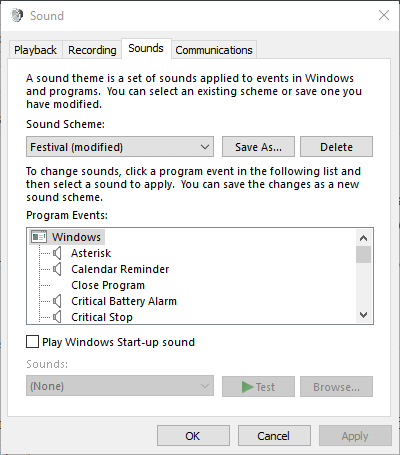
- Pasirinkite atkūrimo skirtuką, parodytą momentiniame vaizde, esančiame žemiau.
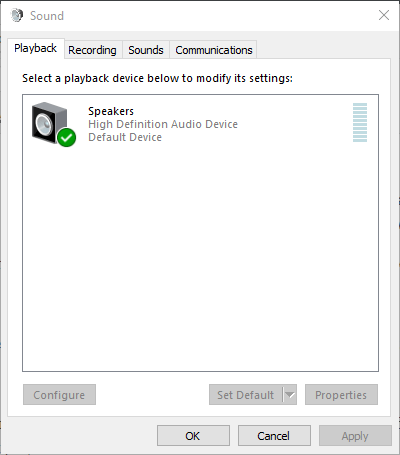
- Tada pasirinkite savo pirminių garsiakalbių garso atkūrimo įrenginį ir spustelėkite Nustatyti kaip numatytąjį. Tai bus vienas iš dviejų atkūrimo įrenginių, leidžiančių garsą.
- Pasirinkite skirtuką Įrašymas, parodytą tiesiogiai žemiau.
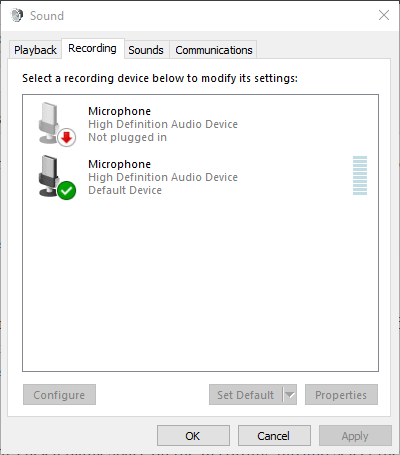
- Dešiniuoju pelės mygtuku spustelėkite tuščią vietą skirtuke Įrašymas ir pasirinkite Rodyti išjungtus įrenginius variantą. Tada skirtuke Įrašymas paprastai pamatysite „Stereo Mix“.
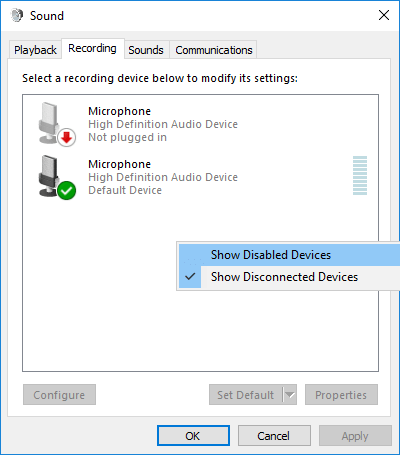
- Dešiniuoju pelės mygtuku spustelėkite „Stereo Mix“ ir pasirinkite Įgalinti variantą.
- Tada dešiniuoju pelės mygtuku spustelėkite „Stereo Mix“, kad pasirinktumėte Nustatyti kaip numatytąjį įrenginį parinktį savo kontekstiniame meniu.
- Spustelėkite Savybės „Stereo Mix“ kontekstiniame meniu, kad atidarytumėte „Stereo Mix Properties“ langą.
- Lange Stereo Mix pasirinkite skirtuką Klausyti.
- Tada spustelėkite Klausykite šio įrenginio žymimasis langelis.
- Pasirinkite antrą atkūrimo įrenginį, nurodytą Atkurkite šį įrenginį išskleidžiamasis meniu.
- Spustelėkite Taikyti ir Gerai mygtukus ir „Stereo Mix Properties“, ir „Sound“ lange.
- Iš naujo paleiskite darbalaukį ar nešiojamąjį kompiuterį. Po to „Windows“ gros garsą tuo pačiu metu iš jūsų pagrindinio garso įrenginio ir to, kurį pasirinkote Atkurkite šį įrenginįIšskleidžiamasis meniu.
„Windows 10“ apima „Stereo Mix“ parinktį, kurią galite pritaikyti grodami garsą iš dviejų įrenginių vienu metu. Tačiau tai nėra įgalinta pagal numatytuosius nustatymus sistemoje „Windows 10“.
Taigi turėsite įgalinti „Stereo Mix“ „Win 10“ ir tada sukonfigūruoti jo nustatymus, kaip aprašyta aukščiau.
Atkreipkite dėmesį, kad ne visi vartotojai, net pasirinkę, visada matys „Stereo Mix“ skirtuką Įrašymas Rodyti išjungtus įrenginius. Tai dažniausiai lemia nešiojamojo kompiuterio ar darbalaukio garso tvarkyklė.
Kai kurie naujausi garso tvarkyklės nebepalaiko „Stereo Mix“. Taigi jums gali tekti įdiegti senesnę garso tvarkyklę, jei negalite įgalinti „Stereo Mix“.
Jei jūsų HDMI nerodomas „Windows 10“ atkūrimo įrenginiuose, patikrinkite tai nuoseklus vadovas išspręsti problemą.
Be to, jei esate tikras, kad problema yra jūsų tvarkyklė, kad ateityje išvengtumėte panašių problemų, galite užblokuoti „Windows 10“ automatiškai atnaujinti tvarkyklę naudodamiesi šia lengva sekti vadovą.
- Norite „Windows 10“ vienu metu naudoti 2 USB ausines? Peržiūrėkite šį vadovą ir sužinokite, kaip tai padaryti.
2. Pasirinkite „Output Devices“, jei norite leisti garso įrašą iš konkrečių programų
- Norėdami pasirinkti garso išvestį konkrečiai programinei įrangai, dešiniuoju pelės mygtuku spustelėkite Garsiakalbiai piktogramą ir pasirinkite Atidarykite garso nustatymus.
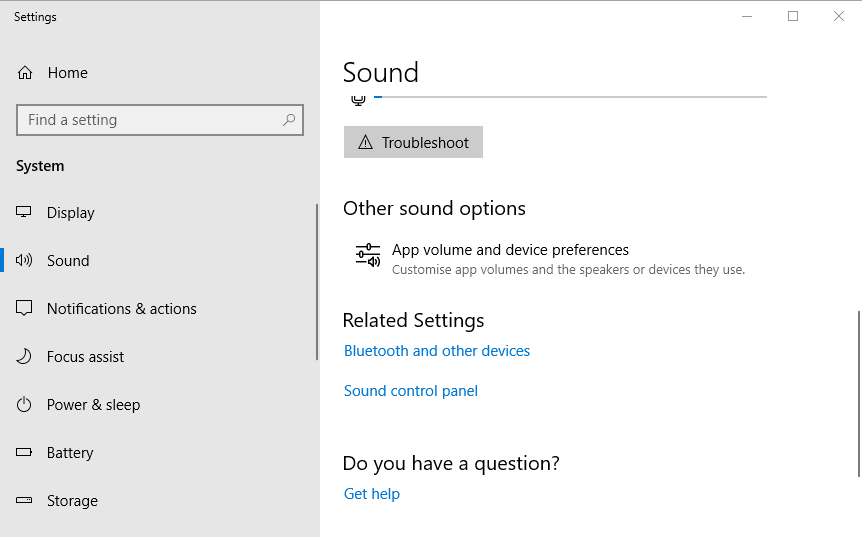
- Tada spustelėkite Programos apimtis ir įrenginių nuostatos norėdami atidaryti tiesiogiai paveikslėlyje rodomas parinktis.
- Nustatymuose pateikiamos visos atidarytos programos. Spustelėkite Rezultatas išskleidžiamasis meniu šalia programinės įrangos, kuriai reikia pasirinkti atkūrimo įrenginį.
- Tada išskleidžiamajame meniu galite pasirinkti prijungtą atkūrimo įrenginį. Atkreipkite dėmesį, kad „Windows“ išsaugos pasirinktą išvesties garso įrenginį taip, kad jis atkurtų garsą, kai atidarote programinę įrangą, kurią pasirinkote.
Norėdami sužinoti galimas klaidas, atlikite sistemos nuskaitymą

Atsisiųskite „Restoro“
Kompiuterio taisymo įrankis

Spustelėkite Paleiskite nuskaitymą rasti „Windows“ problemų.

Spustelėkite Taisyti viską išspręsti patentuotų technologijų problemas.
Paleiskite kompiuterio nuskaitymą naudodami „Restoro“ taisymo įrankį, kad rastumėte klaidų, sukeliančių saugumo problemas ir sulėtėjimą. Baigus nuskaityti, taisymo procesas sugadintus failus pakeis naujais „Windows“ failais ir komponentais.
Naujausia „Windows 10“ versija apima naujus nustatymus, kurie leidžia vartotojams pritaikyti atkūrimo įrenginius programinei įrangai. Dabar vartotojai gali pasirinkti skirtingus garso atkūrimo įrenginius alternatyvioms programoms.
Pavyzdžiui, galite pasirinkti vieną garsiakalbių rinkinys leisti muziką iš „Google Chrome“ ir dar vieną garsiakalbių porą, kad būtų galima atkurti garso įrašą iš programos „Filmai ir TV“.
Taigi vienu metu galite leisti garsą iš dviejų ar daugiau atkūrimo įrenginių pasirinkdami alternatyvią garso išvestį programinei įrangai.
Jei kyla problemų atidarant programą „Nustatymai“, pažiūrėkite į tai greitas straipsnis išspręsti klausimą.
Atminkite, kad „Stereo Mix“ galite įgalinti ir ankstesnėse „Windows“ platformose, tačiau negalite sukonfigūruoti kelių išvesties įrenginių, kad jie leistų garsą iš konkrečių programų sistemoje „Windows 7“ arba „8“.
Taigi galite leisti garsą iš dviejų ar daugiau garso įrenginių vienu metu įgalindami „Stereo Mix“ arba koreguodami „Win 10“ garsumą ir įrenginio nuostatas.
Jei planuojate prijungti kelias ausines, bet neturite pakankamai lizdo prievadų, naudokite ausinių skirstytuvą.
⇒Gaukite „Syncwire“ ausinių skirstytuvą
Jei žinote dar vieną problemos išsprendimą, pasidalykite juo toliau pateiktame komentarų skyriuje, kad kiti vartotojai taip pat galėtų jį išbandyti.
Atminkite, kad vis tiek galite pasirinkti konkrečius programų garso atkūrimo įrenginius naudodami Garso maršrutizatorius programinė įranga.
Jei turite kitų klausimų, drąsiai palikite juos ir ten.
 Vis dar kyla problemų?Ištaisykite juos naudodami šį įrankį:
Vis dar kyla problemų?Ištaisykite juos naudodami šį įrankį:
- Atsisiųskite šį kompiuterio taisymo įrankį įvertintas puikiai „TrustPilot.com“ (atsisiuntimas prasideda šiame puslapyje).
- Spustelėkite Paleiskite nuskaitymą rasti „Windows“ problemų, kurios gali sukelti kompiuterio problemų.
- Spustelėkite Taisyti viską išspręsti patentuotų technologijų problemas (Išskirtinė nuolaida mūsų skaitytojams).
„Restoro“ atsisiuntė 0 skaitytojų šį mėnesį.


![Garso paslauga neveikia [Windows 11 Fix]](/f/aff8122cd5dfa961b6617fe1b78e68ad.png?width=300&height=460)